Att spela in skärmen på vår dator kan vara oerhört användbart i vissa fall som att kunna förklara en handling. På en dator med macOS är det möjligt att göra det utan att behöva utföra någon form av installation av tredjepartsprogram eller applikationer, vilket kan vara mycket användbart för oss. Här berättar vi hur det kan göras.
Finns det några krav?
I princip kan du spela in skärmen på din utrustning oavsett modell och funktioner. Därför spelar det ingen roll om det är en iMac, iMac Pro, Mac mini, Mac Pro, MacBook, MacBook Air eller MacBook Pro. Processorn, RAMeller lagringskapacitet för detta kommer också att vara likgiltig, men av uppenbara skäl bör du ha tillräckligt med utrymme för att spara inspelningen senare.
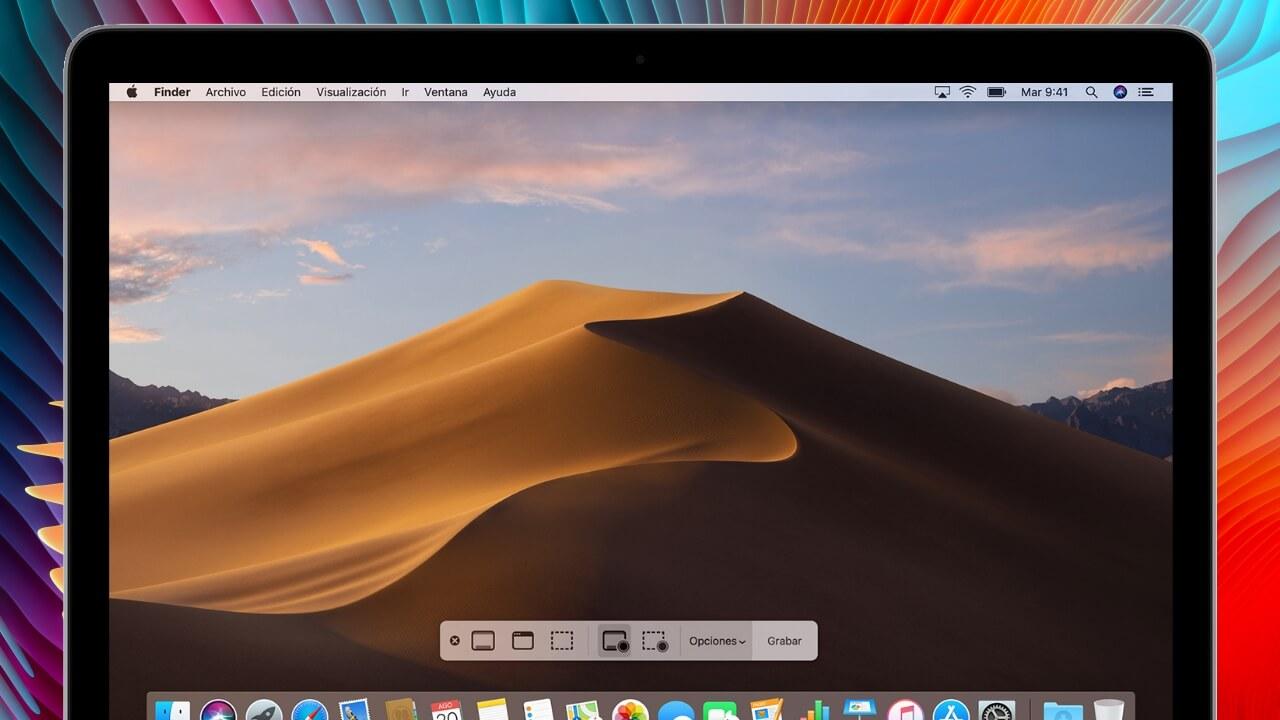
Naturligtvis måste du ha macOS Mojave eller en senare version för att kunna komma åt en av inspelningsmetoderna. Och om inte, måste du ta dig till Quicktime, som vi kommer att diskutera i följande avsnitt.
Spela in en Mac-skärm med ursprung
Precis som vi kan göra tagningar på Mac på ett riktigt enkelt sätt genom några enkla kommandon är det också möjligt att komma åt skärminspelningar på liknande sätt. Detta är fallet där vi sa att du måste ha macOS 10.14 Mojave eller en senare version. Rutten att följa är som följer:
- Tryck CMD + SKIFT + 5 tangenter samtidigt.
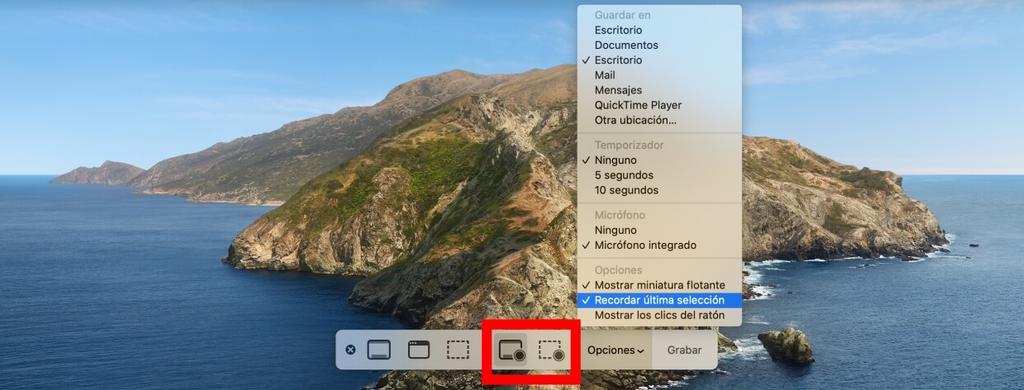
- Olika alternativ kommer att visas på skärmen, bland vilka är spela in hela skärmen och spela in den valda delen. Välj en av dem.
- Tryck alternativ att välja var du vill att inspelningen ska lagras och om du vill lägga till en mikrofon, en timer eller visa det flytande fönstret.
- Presse Spela in och inspelningen kommer att starta.
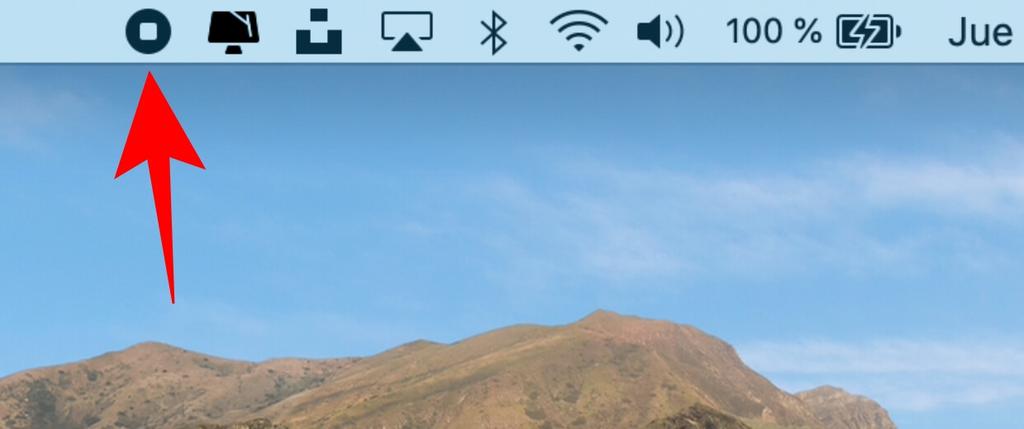
När du vill avsluta inspelningen, måste du klicka på motsvarande knapp som visas i det övre verktygsfältet. Videon sparas på den sökväg du har valt i alternativen och du kan dela den, redigera den med ett redigeringsprogram eller till och med radera den om den inte hjälper dig.
Spela in skärmen med QuickTime
Att använda QuickTime är den andra inbyggda metoden för Apple att spela in skärmen på en Mac som ett alternativ till den tidigare processen eftersom det i nyare operativsystem leder direkt till de tidigare alternativen. På de Mac-datorer som har MacOS High Sierra och tidigare versioner är det den enda metoden att spela in skärmen. Det är sant att i det här fallet kräver vi ett program, men det är Apples eget som redan finns installerat på dina datorer utan att behöva ladda ner det. För att fortsätta göra en inspelning med den här applikationen måste du följa dessa steg:
- Öppen Snabb tid.
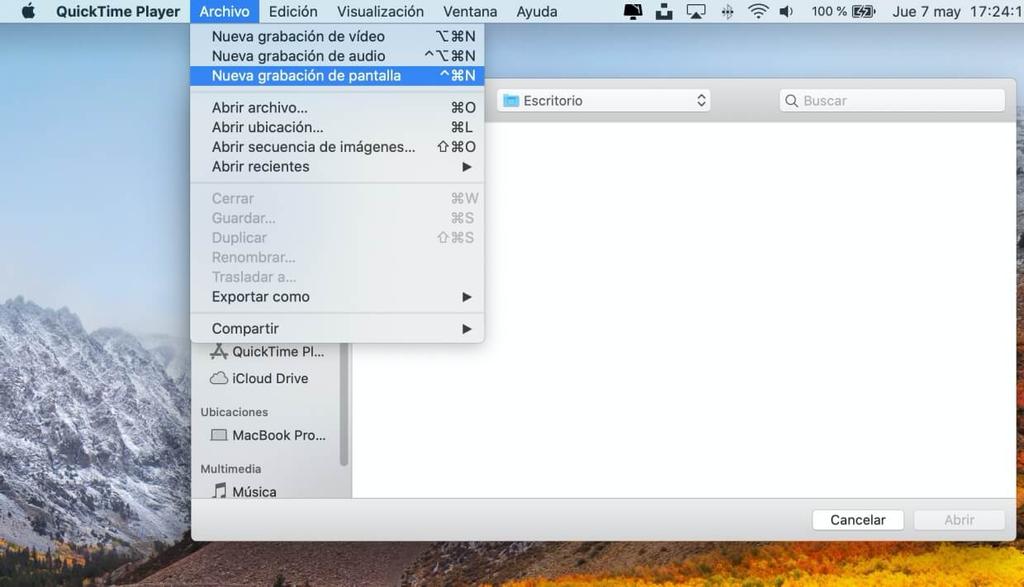
- Gå till toppfältet och gå till Fil> Ny skärminspelning.
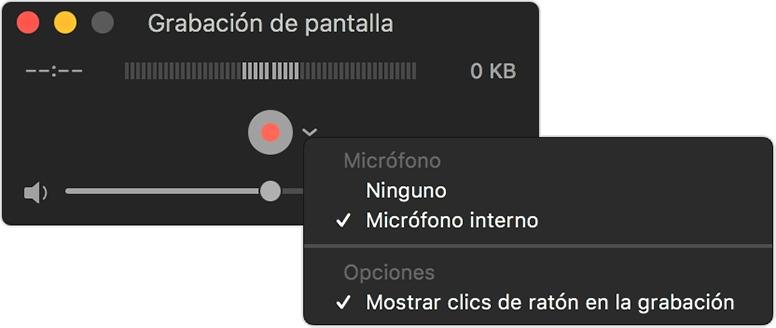
- Klicka på pilen bredvid inspelningsknappen så kan du ändra vissa inspelningsinställningar.
- Klicka på inspelningsknapp för att starta inspelningen och klicka var som helst på skärmen för att starta inspelningen av hela skärmen och om du bara vill ha en del väljer du det området genom att klicka på Start inspelning.
Till avsluta inspelningen, tryck bara på knappen på det övre verktygsfältet eller tryck på CMD + Cntrl. + Esc. Det ögonblick som du är klar kommer filen att visas på skärmen så att du kan göra de ändringar du tycker är lämpliga och sedan kan du spara den i den mapp du vill ha.
Det finns andra applikationer som kan hjälpa dig att utföra denna åtgärd med extra funktioner, men om du letar efter något enkelt och snabbt behöver du inte utföra installationer tack vare de processer som vi har visat dig.